Removendo o EDocTransfer (Guia remoção) - Mar 2021 actualização
Guia de remoção de EDocTransfer
O que é EDocTransfer?
O EdocTransfer é um website malicioso com o objetivo de infetar os seus visitantes com malware
 O EdocTransfer.com é um website malicioso que provoca infeções graves de malware
O EdocTransfer.com é um website malicioso que provoca infeções graves de malware
O EdocTransfer é um domínio malicioso que deve evitar a todo o custo. De acordo com as últimas pesquisas, este domínio encontra-se associado a várias campanhas de phishing utilizadas em fraudes online para infetar os seus visitantes com malware. Consequentemente, os utilizadores podem ver as suas informações recolhidas sem permissão, ou os seus computadores inseridos em esquemas com botnets.
Embora alguns utilizadores visitem o domínio acidentalmente, outros encontram esta página através de e-mails de phishing presentes nas suas caixas de entrada. Entidades maliciosas desconhecidas distribuem campanhas de phishing que incluem links de partilha fraudulentos do Google Docs às vítimas, através do domínio EdocTransfer.com. Imediatamente após este encontro, os utilizadores começam a ser constantemente reencaminhados para este website malicioso.
| Nome | EdocTransfer |
|---|---|
| Tipo | Malware |
| Popularidade | Elevada. O domínio é utilizado para distribuir programas maliciosos a utilizadores com a ajuda de técnicas fraudulentas e phishing – mantém-se ativo há vários anos |
| E-mails envolvidos em phishing | [email protected], [email protected], [email protected] |
| Principais perigos | Perda de informações pessoais, infiltração de vírus, danos no sistema |
| Eliminação | Para eliminar o vírus, efetue uma análise completa ao sistema com um software anti-malware poderoso |
| Reparação do sistema | Se a sua ferramenta de segurança encontrar malware no seu sistema, este pode causar encerramentos inesperados, erros e outros problemas de estabilidade. Se os problemas persistirem após a eliminação do vírus, utilize o FortectIntego para reparar o sistema do PC. |
Utilizadores relatam a receção de e-mails enviados por [email protected] e [email protected]. Caso tenha recebido um e-mail destes remetentes, elimine-o imediatamente e não pense sequer em abrir os ficheiros anexados ou links incluídos na mensagem do e-mail.
Os endereços eletrónicos mencionados são conhecidos pelo envio de mensagens de spam, contendo malware ou links para websites de phishing relacionados com o EdocTransfer. Pode encontrar várias ameaças severas, tais como ransomware ou trojans ao interagir com o conteúdo providenciado nestas mensagens, portanto, aconselhamos que se mantenha afastado. Basta um clique para o transportar para domínios comprometidos, e é apenas uma questão de tempo até os criminosos roubarem os seus dados pessoais ou contaminarem o seu PC com malware.
O vírus EdocTransfer é uma ameaça séria para o seu computador e privacidade, por isso, evite quaisquer links associados a este nome. Como já foi mencionado previamente, pode descobrir se alguém o está a tentar enganar para visitar domínios maliciosos, colocando a seta do rato sobre os links questionáveis (botões ou anúncios). Assim que colocar a seta sobre o link providenciado, conseguirá ver uma pequena notificação com o verdadeiro endereço (o domínio google.edoctransfer.com), que claramente não é um link legítimo do Google Docs.
Caso visite acidentalmente o domínio previamente mencionado, analise imediatamente o seu computador com um software anti-malware atualizado – SpyHunter 5Combo Cleaner ou Malwarebytes podem ajudá-lo. Para reparar o seu computador e mantê-lo limpo após a eliminação da infeção, experimente o FortectIntego. Salientamos que não é aconselhável tentar remover manualmente o vírus EdocTransfer, pois é uma variante de malware altamente sofisticada. 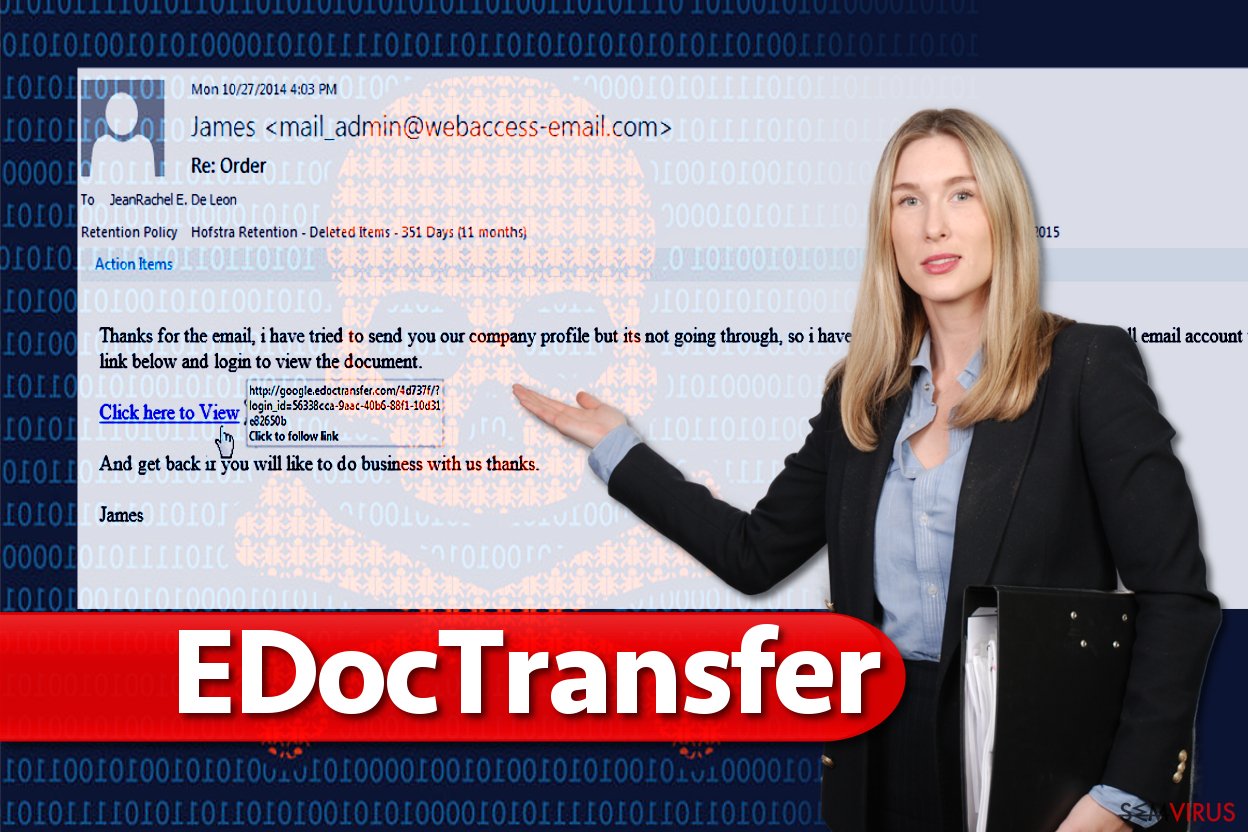
Distribuição do malware EdocTransfer
O malware pode entrar no sistema do seu computador imediatamente após clicar num link que o reencaminhe para o domínio edoctransfer.com. Os especialistas em cibersegurança da Novirus.uk afirmam que os utilizadores devem ter cuidado com e-mails de spam em formato de fax digital, assim como de mensagens de spam do EdocTransfer em nome de James Shelton.
- Descobriu-se que os criminosos utilizam o nome James Shelton nas suas campanhas de e-mails de spam (esta pessoa não existente é apresentada como o remetente da mensagem);
- Os cibercriminosos também compõem e-mails em formato de fax digital (“Digitalfax delivery”) e sugerem que as vítimas abram um link malicioso providenciado na mensagem, ou qualquer ficheiro anexado ao e-mail;
- Finalmente, cuidado com as mensagens de spam do EdocTransfer com o tema de intimações jurídicas, que afirma ter em anexo documentos legais importantes, relacionados com apresentações em tribunal.
Remova o malware EdocTransfer
Os utilizadores vitimizados acidentalmente pelo vírus EdocTransfer devem analisar imediatamente os seus computadores para encontrar malware injetado pelos websites perigosos aos quais foram involuntariamente reencaminhados, ou distribuído em anexos abertos acidentalmente em e-mails indesejados.
É essencial remover o EdocTransfer assim que possível. Não é possível saber o tipo de malware que pode ter entrado no seu computador, especialmente quando os ficheiros maliciosos utilizam nomes de outros ficheiros e programas legítimos. Para limpar o sistema, considerar analisar o mesmo com o SpyHunter 5Combo Cleaner ou Malwarebytes, ou qualquer outra ferramenta poderosa de segurança. O software irá finalizar a eliminação do EdocTransfer automaticamente. Adicionalmente, se a sua máquina continuar lenta ou sofrer erros constantes após a eliminação do malware, utilize o FortectIntego para o ajudar a reparar os danos causados pelo vírus.
Guia de remoção manual de EDocTransfer
Remoção manual de EDocTransfer ransomware
Para determinar o tipo de vírus que entrou no sistema, analise cuidadosamente o computador em busca de malware. Uma forma simples e rápida de o fazer é reiniciar o seu computador em Modo de Segurança e utilizar um software anti-malware fiável para eliminar o malware EdocTransfer.
Importante! →
O guia de eliminação manual pode ser demasiado complicado para utilizadores normais. Requer conhecimento informático avançado para ser executada corretamente (se danificar ou remover ficheiros de sistema importantes, pode comprometer todo o sistema operativo Windows), e pode demorar algumas horas. Portanto, aconselhamos que utilize o método automático providenciado acima.
Passo 1. Aceda ao Modo de Segurança com Rede
A eliminação manual de malware é mais eficaz no ambiente do Modo de Segurança.
Windows 7 / Vista / XP
- Clique em Iniciar > Encerrar > Reiniciar > OK.
- Quando o computador se tornar ativo, comece a pressionar repetidamente na tecla F8 (se não funcionar, experimente as teclas F2, F12, Del, etc. – tudo depende do modelo da sua motherboard) até ver a janela com as Opções de Arranque Avançadas.
- Selecione Modo de Segurança com Rede na lista.

Windows 10 / Windows 8
- Clique com o botão direito do rato no ícone Iniciar e selecione Definições.

- Selecione Atualizações e Segurança.

- Na barra de opções à esquerda, selecione Recuperação.
- Encontre a secção Arranque Avançado.
- Clique em Reiniciar agora.

- Selecione Resolução de Problemas.

- Aceda a Opções Avançadas.

- Selecione Definições de Arranque.

- Pressione em Reiniciar.
- Pressione a tecla 5 ou clique em 5) Ativar Modo de Segurança com Rede.

Passo 2. Encerre processos suspeitos
O Gestor de Tarefas do Windows é uma ferramenta útil que exibe todos os processos a serem executados em segundo plano. Caso o malware execute determinados processos, necessita de os encerrar:
- Pressione Ctrl + Shift + Esc no seu teclado para abrir o Gestor de Tarefas do Windows.
- Clique em Mais detalhes.

- Navegue até encontrar a secção Processos em segundo plano, e procure por processos suspeitos.
- Clique com o botão direito e selecione Abrir localização do ficheiro.

- Regresse ao processo, clique com o botão direito e selecione Terminar Tarefa.

- Elimine todo o conteúdo presente na pasta maliciosa.
Passo 3. Verifique os programas de Arranque
- Pressione Ctrl + Shift + Esc no seu teclado para abrir o Gestor de Tarefas do Windows.
- Aceda ao separador Arranque.
- Clique com o botão direito no programa suspeito e selecione Desativar.

Passo 4. Elimine ficheiros do vírus
Ficheiros relacionados com o malware podem ser encontrados em várias localizações no computador. Seguem algumas instruções para o ajudar a encontrar estes ficheiros:
- Escreva Limpeza do Disco na barra de pesquisa do Windows e pressione Enter.

- Selecione o disco que pretende limpar (C: é o seu disco rígido principal por predefinição, e é provavelmente o disco que contém os ficheiros maliciosos).
- Confira a lista de Ficheiros a eliminar e selecione o seguinte:
Ficheiros Temporários da Internet
Ficheiros de Programa Transferidos
Reciclagem
Ficheiros Temporários - Selecione Limpar ficheiros do sistema.

- Também pode procurar outros ficheiros maliciosos escondidos nas seguintes pastas (introduza as seguintes entradas na Pesquisa do Windows e pressione Enter):
%AppData%
%LocalAppData%
%ProgramData%
%WinDir%
Quando terminar, reinicie o PC no modo normal.
remover EDocTransfer usando System Restore
-
Passo 1: Reinicie seu computador para Safe Mode with Command Prompt
Windows 7 / Vista / XP- Clique em Start → Shutdown → Restart → OK.
- Quando o computador se torna ativo, começar a carregar F8 várias vezes até que você veja o Advanced Boot Options janela.
-
Selecionar Command Prompt da lista

Windows 10 / Windows 8- Pressione a Power botão no Windows tela de login. Agora, prima e mantenha premido Shift, que está no seu teclado e clique em Restart..
- Agora você pode selecionar Troubleshoot → Advanced options → Startup Settings e finalmente pressione Restart.
-
quando o computador se torna ativo, selecione Enable Safe Mode with Command Prompt de Startup Settings janela.

-
Passo 2: Restaurar os arquivos e configurações de sistema
-
Uma vez que a Command Prompt janela mostra, digite cd restore e clique em Enter.

-
Agora digite rstrui.exe e pressione Enter novamente..

-
Quando uma nova janela aparece, clique em Next e selecione o ponto de restauração que é antes da infiltração de EDocTransfer. Após fazer isso, clique em Next.


-
Agora clique em Yes para iniciar restauração do sistema.

-
Uma vez que a Command Prompt janela mostra, digite cd restore e clique em Enter.
Por último, você deve sempre pensar sobre a protecção de crypto-ransomwares. A fim de proteger o seu computador a partir de EDocTransfer e outros ransomwares, use um anti-spyware respeitável, como FortectIntego, SpyHunter 5Combo Cleaner ou Malwarebytes
Recomendado para você
Não permita que o governo o espie
O governo possui imensas questões relativamente ao acompanhamento dos dados dos utilizadores e espionagem de cidadãos, logo deveria considerar este assunto e aprender mais acerca das práticas de recolha de informação duvidosa práticas. Evite qualquer monitorização ou espionagem indesejada do governo ao permanecer anónimo na Internet.
É possível selecionar uma localização diferente quando se encontra online e aceder a qualquer material desejado sem restrições de conteúdo em particular. Consegue desfrutar facilmente da ligação à Internet sem quaisquer riscos de ser invadido através da utilização do Private Internet Access VPN.
Controle a informação que é pode ser acedida pelo governo e qualquer outra entidade indesejada e navegue online sem correr o risco de ser vigiado. Mesmo que não esteja envolvido em atividades ilegais ou confie na sua seleção de serviços e plataformas, seja desconfiado para a sua própria segurança e adote medidas de precaução através da utilização do serviço de VPN.
Cópias de segurança para utilizar mais tarde, em caso de ataque de malware
Os problemas de software causados por malware ou perda direta de dados provocada por encriptação, podem significar problemas graves no seu dispositivo, ou danos permanentes. Quando possui cópias de segurança atualizadas, consegue facilmente recuperar após um incidente e continuar o seu trabalho.
Atualizar as suas cópias de segurança é crucial após efetuar quaisquer alterações no dispositivo, de forma a conseguir regressar ao seu trabalho quando o malware efetuar alterações indesejadas, ou sempre que ocorrerem problemas no dispositivo que causem a perda de dados ou corrupção permanente de ficheiros.
Ao guardar sempre a versão mais recente de qualquer documento ou projeto importante, é possível evitar todas as potenciais frustrações e interrupções. Utilize o Data Recovery Pro para restaurar ficheiros do sistema.







